ESERCITAZIONE SULLE TRAVATURE RETICOLARI ISOSTATICHE _22-03-2013
-
Per semplificare il lavoro di modellazione usiamo programmi come AUTOCAD o RHINOCEROS in questa fase preliminare, sfruttando la compatibilità di cui godono con SAP. Il reticolo che andiamo a costruire ovviamente deve essere composto da soli triangoli, in quanto questa costituisce una condizione necessaria (ma non sufficiente) per la definizione di una travatura reticolare ISOSTATICA. Dopo aver modellato il reticolo di lunghezza 3L, larghezza 2L e altezza L, ci assicuriamo attraverso il comando “esplodi” che tutte le aste siano singoli elementi di lunghezza L. Se così non fosse l’analisi potrebbe dare risultati che non corrispondono alla realtà. In ultima istanza, dopo aver spostato tutto su un layer diverso da quello di default (che SAP non legge), salviamo il file nel formato DXF.
-
Apriamo un file nuovo di SAP e, mediante il comando FILE -> IMPORT -> AUTOCAD.DXF FILE, importiamo il file precedente, ricordando sempre di fare attenzione alle unità di misura consone (kN, m, °C). Dopo aver selezionato l’intero reticolo usiamo EDIT -> EDIT POINT -> MERGE JOINTS -> MERGE TOLERANCE -> 0,01per impostare un errore nella giunzione delle aste di 1 cm, tollerabile ai fini del calcolo che andremo a fare.
-
Successivamente impostiamo i vincoli attraverso il comando ASSIGN -> JOINT RESTRAINTS, facendo attenzione che siano almeno 3 per vincolare i gradi di libertà della struttura isostatica.
-
A questo punto è necessario fornire al programma i dati relativi al materiale e alla sezione delle aste. Questo ci consente di effettuare la verifica per l’acciaio e di avere tutte quelle informazioni legate alla scelta del materiale, come il valore del modulo elastico E. Dopo aver selezionato tutte le aste, clicchiamo su DEFINE -> MATERIALSe scegliamo “A992Fy50”.
-
Impostato il materiale, passiamo a definire la sezione della trave mediante il comando DEFINE -> SECTION PROPERTIES -> FRAME SECTIONS: nel caso dell’acciaio occorre scegliere un profilo (nel nostro caso tubolare “pipe”) e assegnargli delle misure.
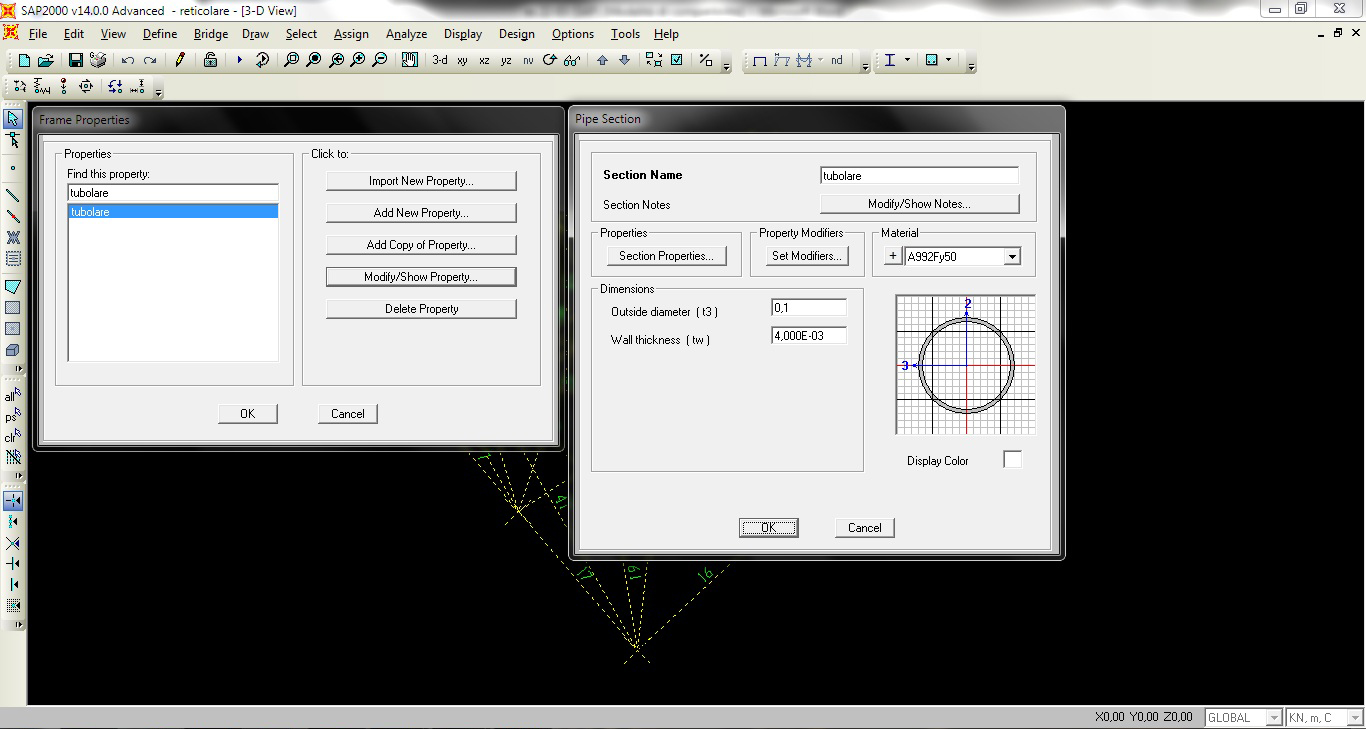
-
Definita la sezione, è importante assegnare tale sezione appena delineata alle aste disegnate: ASSIGN -> FRAME -> FRAME SECTIONS.
-
A questo punto non resta che assegnare il carico: selezioniamo i 12 nodi posti ad altezza L e attraverso il comando ASSIGN -> JOINT LOADS -> FORCES impostiamo un carico puntuale su ognuno di essi di -40 KN (il valore tiene conto dell’area di incidenza e il segno negativo serve a dargli la direzione verso il basso). È importante in questo tipo di esercizi impostare l’analisi in modo da trascurare il peso proprio dell’elemento asta, andando ad aggiungere ai “load patterns” uno che abbia lo 0 alla voce “self weight multiplier”.
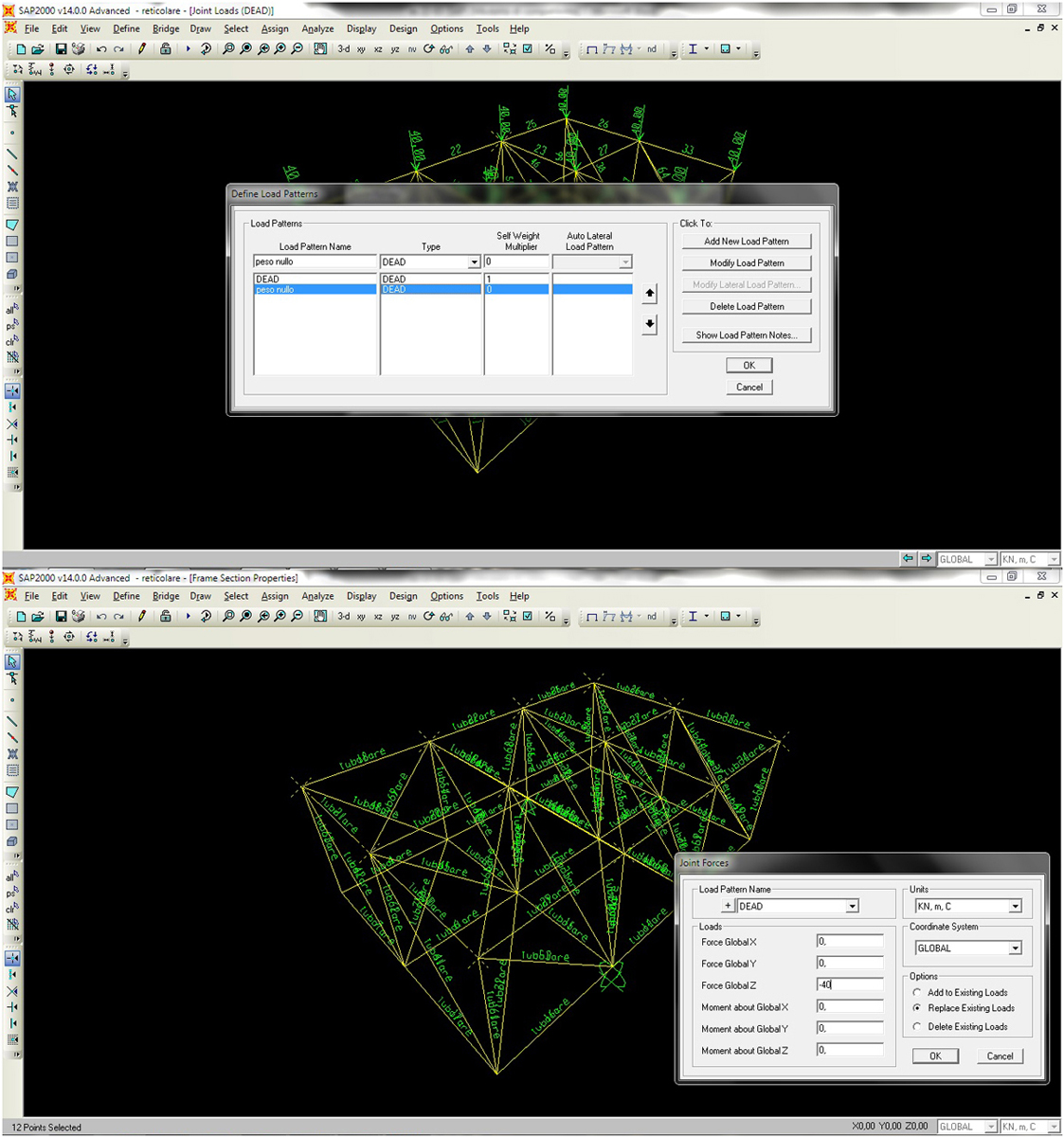
-
L’ultimo passaggio prima dell’analisi consiste nell’assegnare in tutti i nodi il RILASCIO DEL MOMENTO, ovvero imporre che il momento sia nullo all’inizio e alla fine del vincolo, in virtù della presenza della cerniera: ASSIGN -> FRAME -> RELEASES -> MOMENT 33 (MAJOR) -> START 0 – END 0.
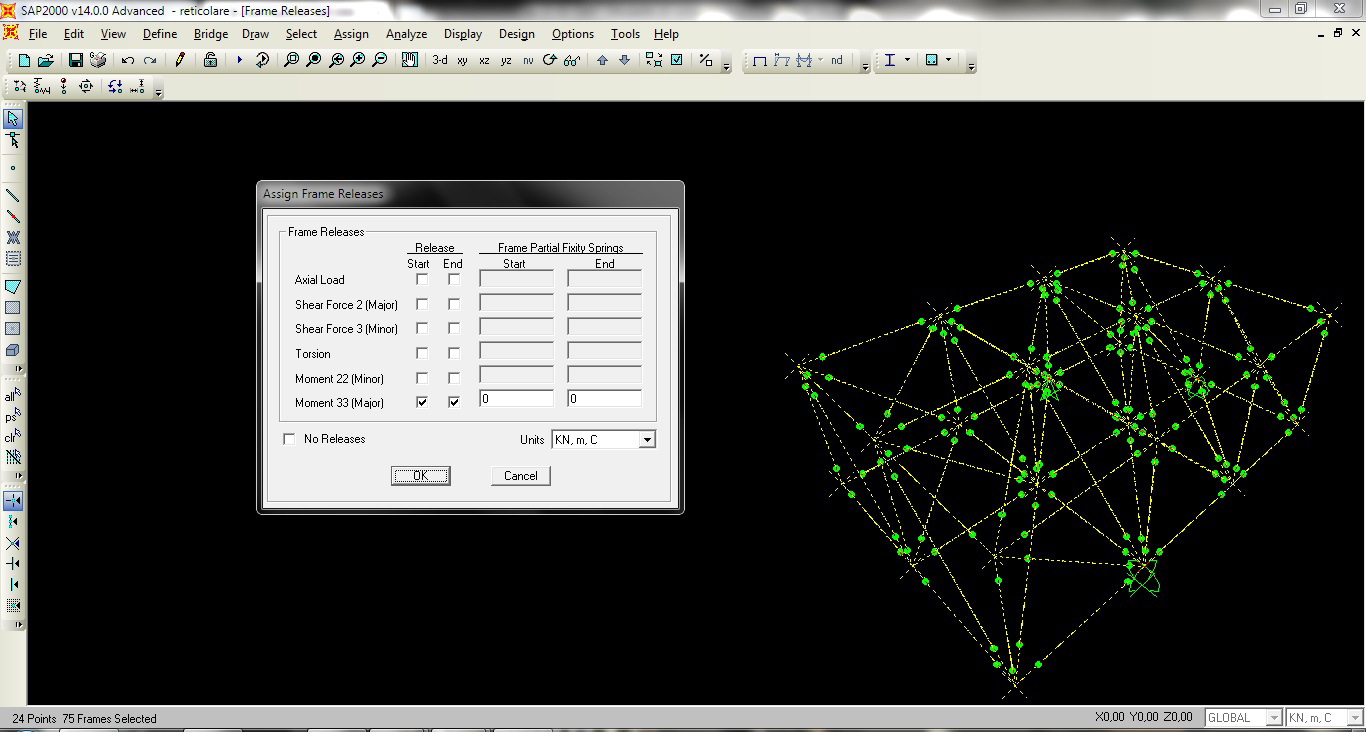
-
Ora siamo in grado di avviare l’analisi (escludendo quella MODALE). Il primo risultato che il programma elabora è la deformata della nostra travatura, mentre è possibile investigare sugli sforzi normali (unici presenti in una travatura reticolare) cliccando su SHOW FORCES/STRESSES -> FRAME/CABLES -> AXIAL FORCE o sulle reazioni vincolari cliccando su SHOW FORCES/STRESSES -> JOINTS.
-
Infine, possiamo chiedere al programma di elaborare delle tabelle mediante il comando DISPLAY -> SHOW TABLES:“joint reactions” per i valori delle reazioni vincolari ed “element forces – frames” per i valori dello sforzo normale. Nel caso delle travature reticolari la tabella ci consente di individuare immediatamente i tiranti e i puntoni, in quanto i primi hanno valore di N > 0, mentre i secondi hanno N < 0.
Commenti recenti